- 系统
- 教程
- 软件
- 安卓
时间:2020-07-01 来源:u小马 访问:次
CorelDRAW X8羽化工具怎么使用?CorelDRAW 是一款图形图像软件。其非凡的设计能力广泛地应用于商标设计、标志制作、模型绘制、插图描画、排版及分色输出等等诸多领域,下面小编就为大家介绍一个CorelDRAW X8里的羽化工具使用技巧,需要小伙伴快来看看吧!
一、什么是羽化
羽化是针对素材中选区的一项编辑处理。新手很难理解这个词到底是什么意思,其实羽化就是达到,素材选区内外衔接部分虚化,起到渐变的作用从而达到自然衔接效果的操作。
CorelDRAW X8虽然没有可直接操作的羽化命令选项,但是CorelDRAW X8可以借助其他功能来实现对位图和矢量图的羽化。对位图的羽化主要通过,工具箱中的“透明度工具”,菜单栏里“位图”中“模糊”选项中的“高斯式模糊”和“创造性”选项中的“虚光”来完成的。
二、位图羽化
在对位图进行羽化时,通过菜单栏里“位图”中 “创造性”选项中的“虚光”选项来操作,是小编个人认为非常实用的一个位图羽化方法,下边就让小编为大家详细介绍下。
新建一个文档,将位图放入绘画页面,如图示选择“位图”然后选择“创造性”点击“虚光”命令。
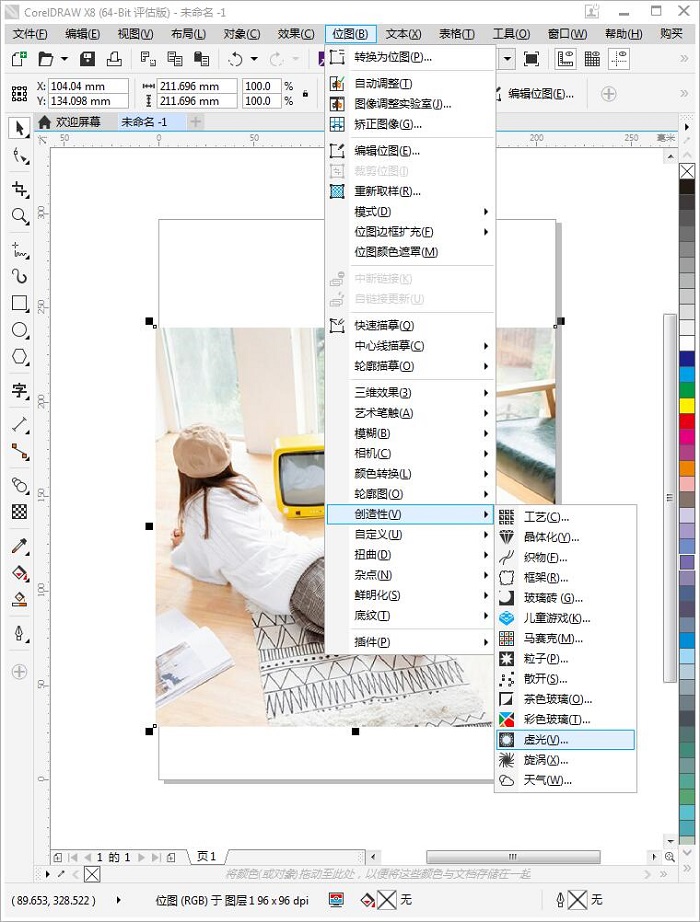
图1:选择虚光选项
选择“虚光”选项后就可以进入虚光界面,通过虚光界面里“形状”,“偏移”和“褪色”等选项的操作与调整就可以完成我们的羽化操作了。
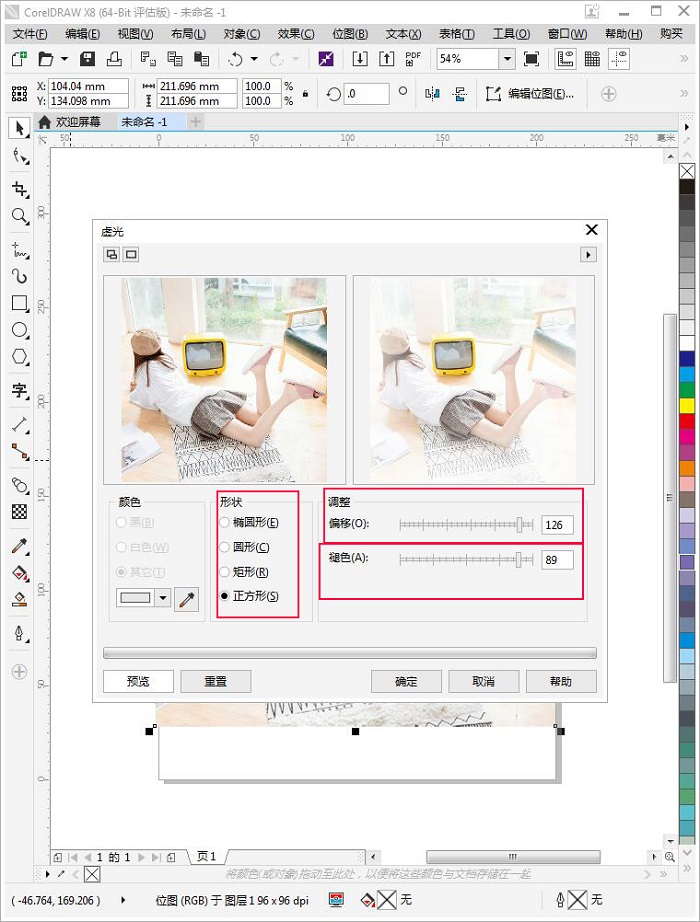
图2:虚光界面
三、矢量图羽化
CorelDRAW X8 软件,工具箱中的“调和工具”是工矢量图羽化操作非常效率的工具。下边小编就以黑色圆形为例为大家讲解一下如何进行羽化操作。
第一步绘制2个大小不同的同心黑色圆形,并去掉2个圆的轮廓。选择大圆,调节均匀透明度为100,即全透明;选择小圆则是不变,透明度为0。如图:
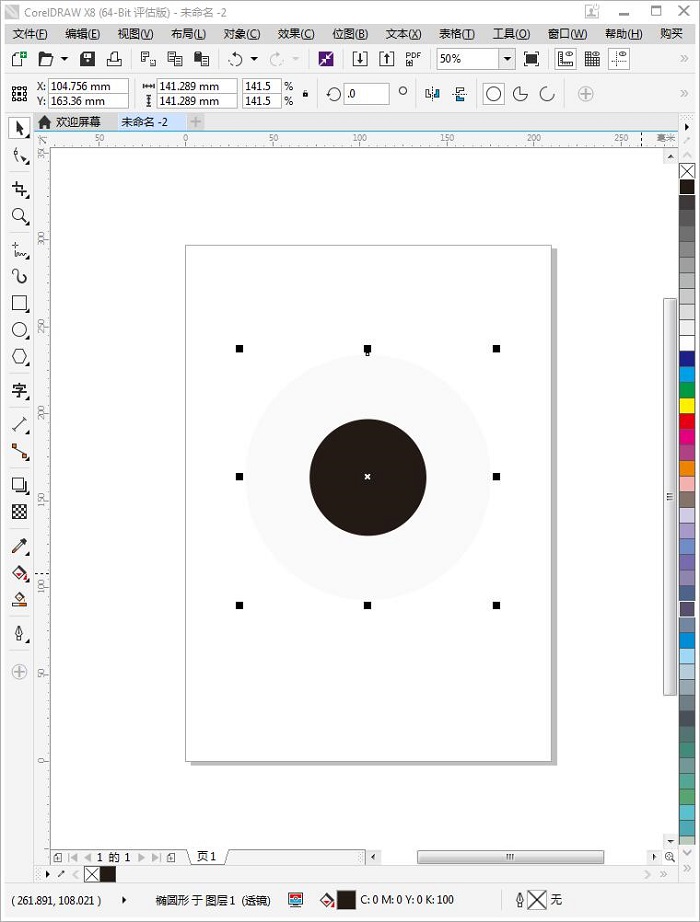
图3:同心双圆
调整好后,选择在工具箱中选取“调和工具”,从小圆的方向向大圆的方向拖动,出现如下图效果后松开鼠标。得到的效果就是一个黑色圆点向外扩散颜色慢慢变淡的效果。
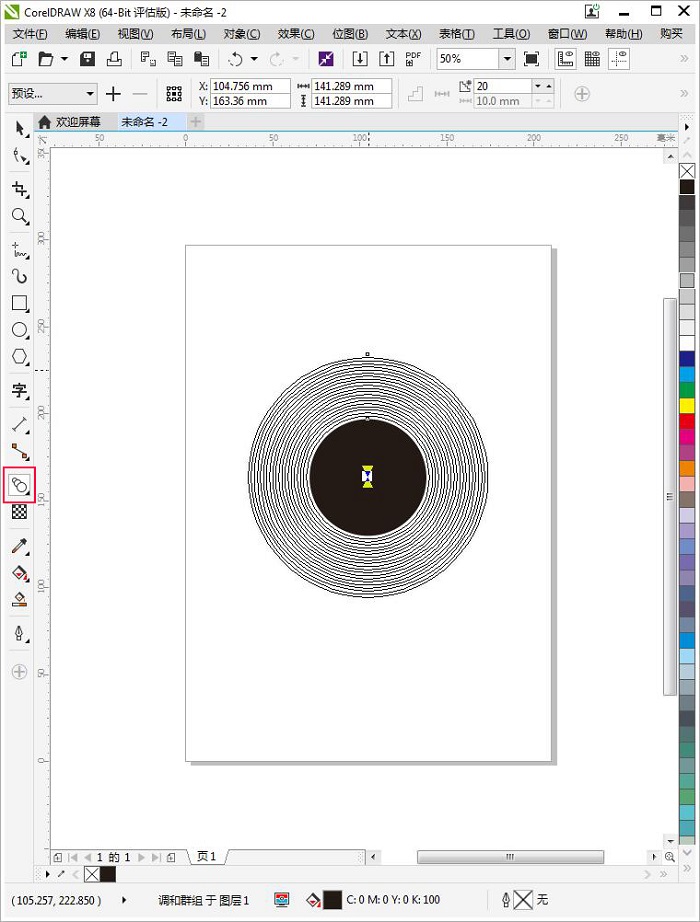
图4:调和效果
然后根据效果调整圆的大小和透明度,到自己满意的效果为止(如果想要更朦胧的效果,可以将透明度数值调的更高)这样调整完之后,我们需要的羽化操作就已经完成了。
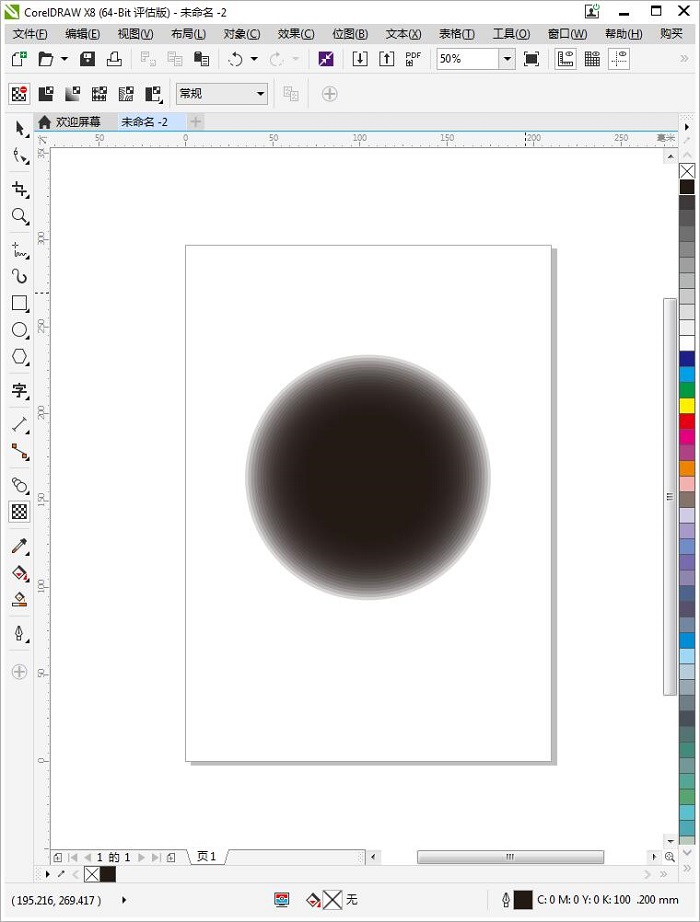
图5:羽化完成
以上就是小编和大家分享的关于CorelDRAW X8羽化工具的具体使用方法了,感兴趣用户可以跟着以上步骤试一试,希望以上教程可以帮到大家,关注Win10镜像官网精彩资讯教程不间断。





